Quanta memória RAM a placa-mãe pode acomodar?
Cada computador tem um limite na quantidade de RAM (memória de acesso aleatório) que pode usar. Antes de colocar memória extra no seu PC, verifique se ele pode lidar com o aumento da capacidade. Veja aqui como escolher a RAM para sua placa-mãe de acordo com a arquitetura do sistema:
-
Pressione e mantenha pressionadas as teclas Windows + R para abrir a janela Executar .
-
Digite msinfo32 na caixa de diálogo e clique em OK para mostrar um resumo das Informações do sistema.
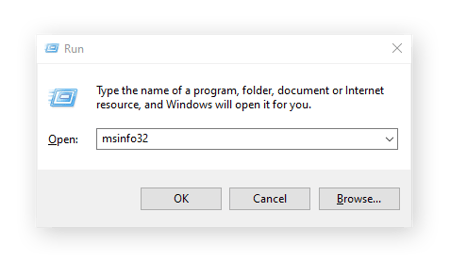
-
As informações da sua placa-mãe estão em Fabricante da BaseBoard, Produto BaseBoard e Versão da BaseBoard.
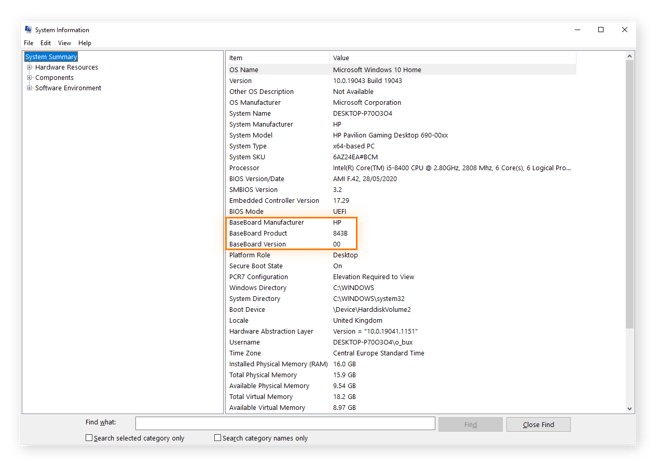
-
Usando essas informações, pesquise as especificações da placa-mãe online para descobrir a capacidade máxima e configuração de RAM.
Depois de conhecer os limites do sistema, você pode pensar na melhor forma de otimizar os slots de RAM disponíveis da placa-mãe de acordo com as necessidades e o orçamento.
Como atualizar a RAM
A instalação da RAM é bastante simples, mas, como acontece com tudo que envolve o hardware interno de um computador, tome cuidado para não danificar nenhum dos componentes sensíveis. E cuidado, pois abrir o PC pode anular a garantia do fabricante.
O guia de instalação a seguir serve como orientação para instalar RAM em laptops e desktops. Como você provavelmente adivinhou, há um processo diferente para aumentar a memória em um Mac.
Como atualizar a RAM em um laptop
Para atualizar ou adicionar nova RAM ao seu laptop, localize o slot de RAM e alinhe o novo módulo de RAM para encaixar na posição. Em seguida, pressione suavemente o cartucho de RAM até ouvir um clique que sinaliza que o módulo foi travado nos clipes de RAM dentro do laptop.
Alguns laptops têm os módulos de RAM soldados diretamente na placa-mãe, portanto, verifique se você pode realizar a atualização antes de prosseguir. Supondo que seu computador tenha módulos removíveis, estas são as etapas mais detalhadas sobre como substituir a RAM em um laptop:
-
Desligue o laptop, feche a tampa e deixe-o esfriar completamente.
-
Enquanto isso, desconecte todos os cabos, fios e periféricos.
-
Coloque o laptop de cabeça para baixo em uma superfície dura e plana.
-
Dependendo da marca e do modelo do laptop, desparafuse e remova a caixa inferior ou abra a seção que envolve sua RAM.
-
Para proteger os componentes internos sensíveis da descarga estática, toque em uma superfície de metal sem pintura para se aterrar.
-
Remova os módulos de RAM empurrando suavemente para o lado os clipes que os prendem. O módulo de RAM sairá parcialmente. Depois, você poderá retirá-lo completamente do slot.
-
Com cuidado para não tocar nos conectores dourados na parte superior do módulo, insira a nova RAM alinhando o módulo com o slot e pressione firmemente o módulo até que ele trave.
-
Depois que todos os novos módulos forem instalados, reinstale o painel de acesso à RAM ou a caixa inferior e vire o laptop para cima antes de reconectar os cabos e fios.
Como atualizar a RAM em um computador de mesa
-
Desligue o PC antes de desconectar todos os cabos e fios.
-
Deite a máquina de lado sobre uma superfície lisa e plana.
-
Abra o gabinete do computador para acessar a placa-mãe. Você provavelmente precisará consultar o manual do proprietário e ter uma chave de fenda Phillips à mão.
-
Aterre-se tocando em uma superfície de metal sem pintura para evitar que a descarga estática danifique os componentes internos sensíveis do computador.
-
Solte os módulos de RAM pressionando os clipes em cada extremidade, permitindo que eles saiam do slot para que você possa retirá-los.
-
Toque apenas os cantos ou as bordas dos novos módulos de RAM para não danificar os conectores dourados ou outros componentes.
-
Instale a nova RAM conferindo se os entalhes de cada módulo estão alinhados com o slot e, em seguida, pressione com firmeza, mas uniformemente, até que os clipes se encaixem em cada lado.
-
Monte novamente o gabinete do PC e conecte todos os fios e acessórios.
Verificar se a atualização funciona
Quando terminar, reinicie o computador para verificar se a RAM atualizada é reconhecida pelo sistema. Isso pode ser feito com o Gerenciador de Tarefas conforme descrito abaixo ou inicie o Painel de Controle, clique em Sistema e Segurança e selecione Sistema para exibir as configurações do dispositivo. Se a quantidade de memória listada no Painel de Controle corresponder à quantidade de RAM instalada, a atualização foi bem-sucedida.
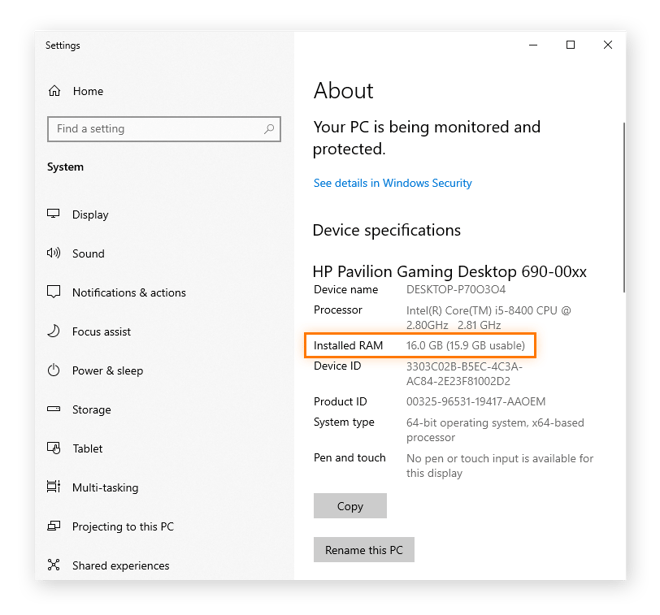
O que é RAM?
RAM significa memória de acesso randômico e atua como banco de memória de curto prazo de um computador. Ao contrário do espaço de armazenamento de longo prazo localizado no disco rígido, a RAM é extremamente rápida e armazena temporariamente os dados processados no momento ou que serão necessários em breve.
Com a RAM, a CPU não precisa perder tempo filtrando todas as informações armazenadas no disco rígido toda vez que precisar de um dado. Por isso, ter RAM suficiente é vital para um processamento rápido e sem problemas, e é assim que as atualizações de memória RAM podem melhorar drasticamente o desempenho.
Tipos de RAM
Quando se trata de atualizações de RAM do PC, não é apenas uma questão de descobrir quanta memória é possível colocar nos slots de RAM: existem vários tipos de RAM a serem considerados. Os computadores de mesa geralmente precisam de módulos DIMM (módulos de memória em linha duplos), que são fisicamente maiores do que os módulos SODIMM (módulos de memória em linha duplos de estrutura pequena) usados pela maioria dos slots de RAM de laptop.
Depois, há problemas de geração a considerar. A maioria dos novos computadores está configurada para usar RAM DDR4, que é mais rápida e eficiente do que as gerações anteriores de memória. Mas cuidado: algumas máquinas econômicas e modelos mais antigos são compatíveis apenas com tecnologia antiga, como RAM DDR3.
Velocidade da RAM
Saber como aumentar a memória do computador é bom, mas para tirar o máximo proveito do aumento de capacidade, é importante considerar é a velocidade da memória. Essa frequência, ou taxa de clock, determina quantos cálculos podem ser realizados por segundo e é medida em megahertz (MHz).
De um modo geral, quanto maior a velocidade da memória, mais atividade a RAM pode permitir e maior o impacto no desempenho do processamento. Mas a taxa de clock máxima é determinada pela placa-mãe, portanto, confira se todo o hardware está de acordo.
A RAM pode receber uma classificação de velocidade padrão, como PC3 ou PC4, mas ao instalar a memória DDR4, o módulo será rotulado com um número que corresponde à sua velocidade. Por exemplo, “DDR4-2666” indica uma taxa de clock de 2.666 MHz.
Outros recursos
Outro fator que afeta o desempenho da RAM é a latência, que é uma medida da rapidez com que a memória produz dados. As informações de latência da RAM são representadas por uma série de quatro números, por exemplo, 16-18-18-36. Quanto menor o primeiro número, menor a latência e mais rápido os dados da RAM podem ser acessados e processados.
Gamers hardcore que querem levar seu PC ao limite absoluto com o overclock da CPU também podem investir em dissipadores de calor de RAM para lidar com o excesso de calor gerado pelo aumento da tensão. E se você quiser usar uma caixa transparente para exibir seu hardware sofisticado, poderá até comprar módulos de RAM decorados com luzes RGB.
De quanta RAM seu PC precisa?
Ao atualizar a memória do seu computador, considere de quanta RAM ele realmente precisa. Para uso leve, como processamento de texto e navegação na web, podem bastar apenas 4 GB de RAM. Mas para um bom desempenho geral ao realizar multitarefas, você provavelmente precisará de pelo menos 8 GB.
Obviamente, se quiser otimizar seu PC para jogos ou outros aplicativos com alta exigência, você precisará de pelo menos 16 GB de RAM. Mas antes de comprar, pense bem em quais slots de RAM usar: os módulos de RAM normalmente precisam ser instalados em pares.
Lembre-se também de que a RAM não é tudo quando se trata de acelerar o computador. Embora expandir a memória ajude a oferecer um processamento mais rápido e ágil, otimizar todo o PC é vital para obter o máximo do sistema.
Como verificar a RAM atual
Antes de instalar RAM extra, observe a memória que já está instalada. Em computadores Windows, você pode usar o Gerenciador de Tarefas para verificar sua RAM com um procedimento simples.
Inicie o Gerenciador de Tarefas ao pressionar Ctrl + Shift + Esc, ou encontre o aplicativo na barra de pesquisa do Windows.
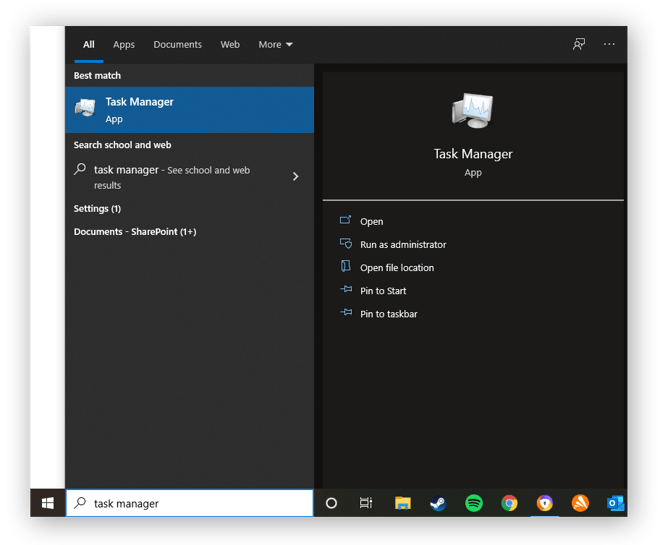
Em seguida, clique na guia Desempenho para localizar a memória e inspecionar as informações de instalação e uso de RAM.
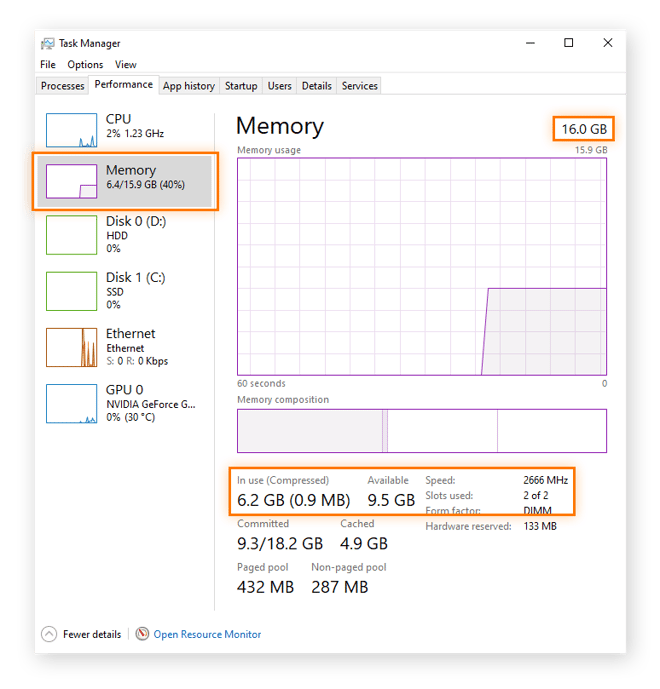
O Gerenciador de Tarefas mostra quanta RAM seu computador possui, quanta memória está em uso no momento, quanta resta e o número de slots de RAM usados e disponíveis na placa-mãe.
Continuar a melhorar o desempenho do PC
Após o esforço e a despesa de atualizar a RAM, você vai querer ter certeza de que está aproveitando ao máximo a velocidade e a potência do computador. Mas a memória é apenas uma das muitas engrenagens responsáveis pelo desempenho do PC. Sem um sistema totalmente otimizado, todos esses gigabytes e megahertz extras podem ser desperdiçados.
O Avast Cleanup não localiza e se livra apenas de arquivos e programas que deixam o computador lento. Com um escaneamento completo do computador, nosso kit de ferramentas de ajuste avançado faz atualizações e correções automáticas para aumentar a velocidade do PC, permitindo aproveitar o melhor que seu hardware e software têm a oferecer.

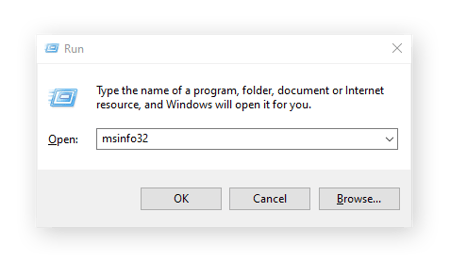
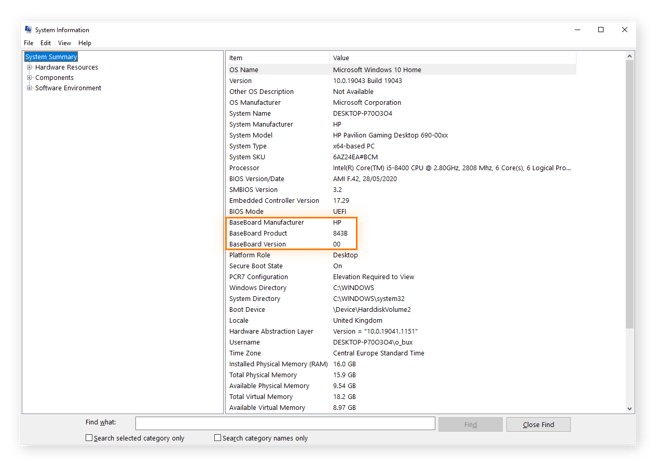
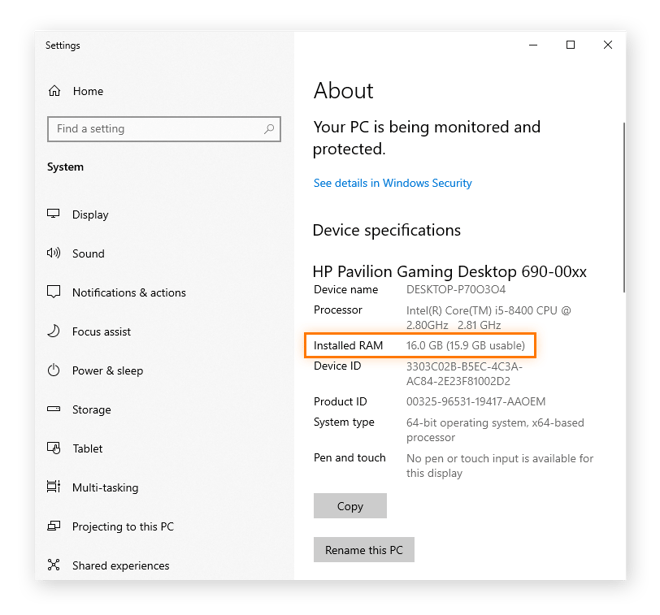
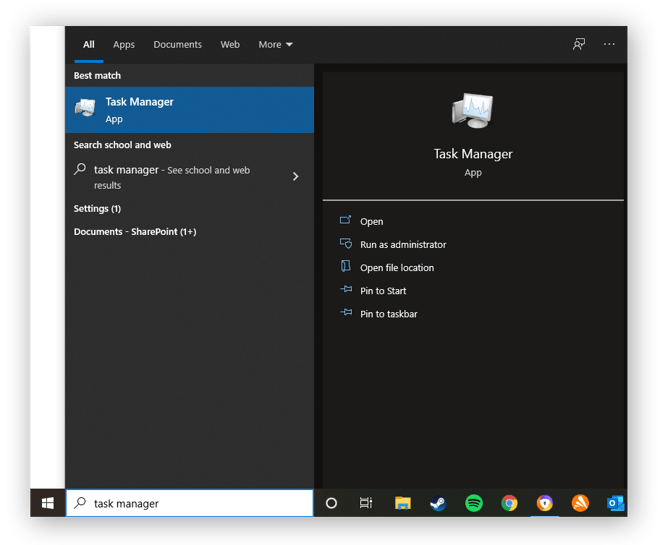
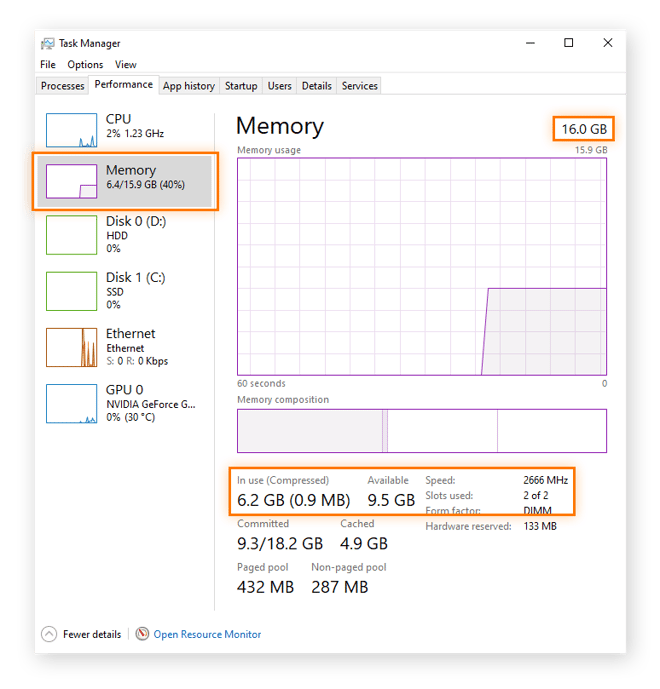









/Academy-How-to-upgrade-your-Mac-with-an-SSD-Thumb.jpg)
/Academy-How-to-check-if-your-hard-drive-is-failing-Thumb.jpg)
